Wie man die Mausbeschleunigung in Windows 10 einfach deaktiviert
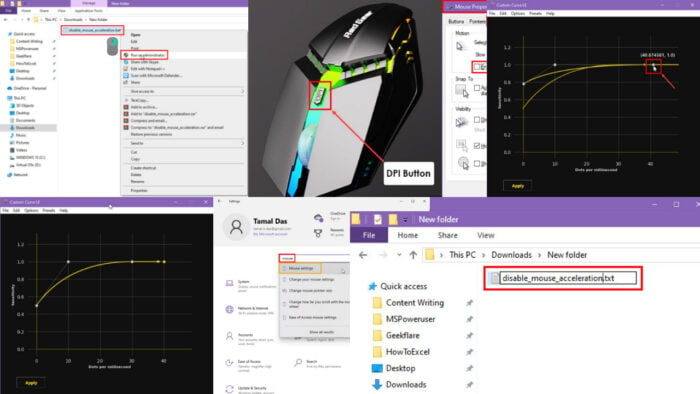
Erfahren Sie, wie Sie die Mausbeschleunigung in Windows 10 in einfachen Schritten deaktivieren.
Diese Einstellung passt die Geschwindigkeit des Mauszeigers basierend auf schnellen oder langsamen Bewegungen an. Wenn Sie die Beschleunigung aktivieren und die Maus langsam bewegen, wird der Cursor langsam über den Bildschirm bewegt und umgekehrt.
Allerdings kann es zwischen Ihnen und Ihrem Erfolg in PC-Spielen mit Ego-Perspektive, Grafikdesign und digitaler Kunst stehen. Lesen Sie weiter, während ich erprobte Methoden präsentiere, um Ihre Mauszeigerbewegungen durch das Deaktivieren der Beschleunigung zu optimieren.
So deaktivieren Sie die Mausbeschleunigung in Windows 10
So deaktivieren Sie die Mausbeschleunigung oder Zeigergenauigkeit ganz einfach:
Verwendung der mechanischen DPI-Taste
Die meisten fortschrittlichen und hochwertigen Gaming-Mäuse verfügen über eine DPI-Taste. Diese steuert die Empfindlichkeit sowie das Beschleunigungsniveau physisch. Daher müssen Sie keine Änderungen an Ihrem PC vornehmen. 
Sie müssen das Handbuch der Maus konsultieren, um herauszufinden, welche die DPI-Taste ist und wie Sie die DPI reduzieren oder auf die Standard-DPI zurücksetzen können. In der Regel können Sie es durch wiederholtes Drücken ändern.
Die Wirkung ist in Echtzeit, sodass Sie die Änderung sofort auf Ihrem Bildschirm sehen. Bestimmte RGB-Mäuse zeigen auch ein blinkendes RGB-Licht an, um zu bestätigen, dass die Änderungen wirksam geworden sind. Zum Beispiel zeigt eine RedGear-Maus einen roten Blitz, wenn Sie die DPI-Einstellung auf die Standardwerte reduzieren.
Verwendung der Windows-Einstellungs-App
- Drücken Sie die Tasten Windows + I, um die Windows 10 Einstellungs-App zu starten.
-
Geben Sie Maus in das Suchfeld Einstellung suchen ein und klicken Sie auf die Option Mauseinstellungen.
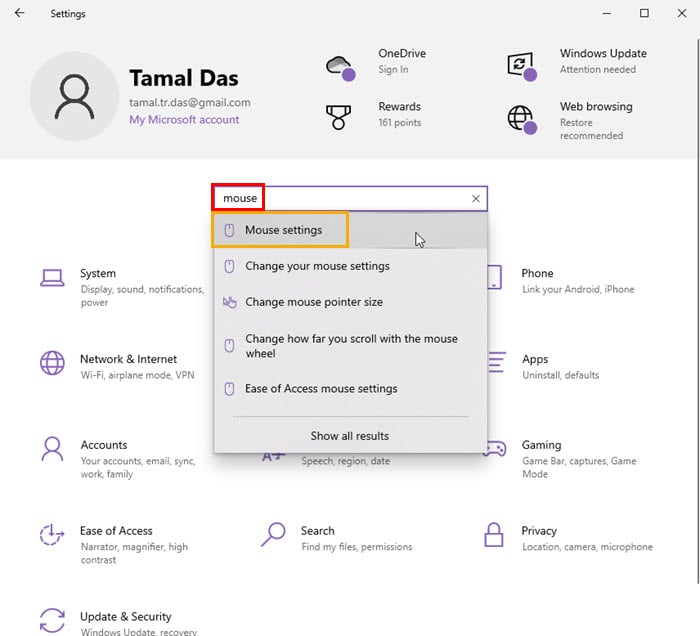
-
Klicken Sie im Abschnitt Verwandte Einstellungen auf den Hyperlink Zusätzliche Mausoptionen.
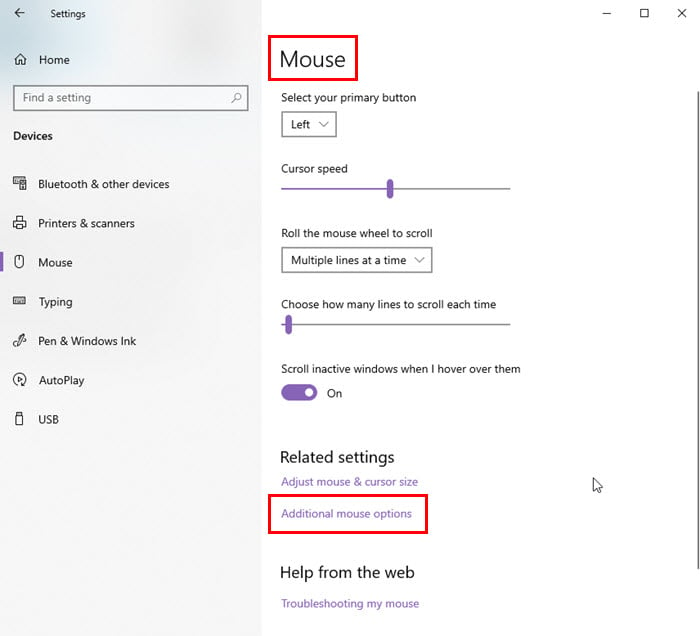
- Sie sollten jetzt im Dialogfeld Mauseigenschaften angekommen sein. Die Registerkarte Tasten wird standardmäßig ausgewählt.
- Navigieren Sie zur Registerkarte Zeigeoptionen.
- Deaktivieren Sie das Häkchen für Zeigergenauigkeit verbessern.
-
Klicken Sie auf Übernehmen und wählen Sie dann OK, um die Änderungen zu speichern.
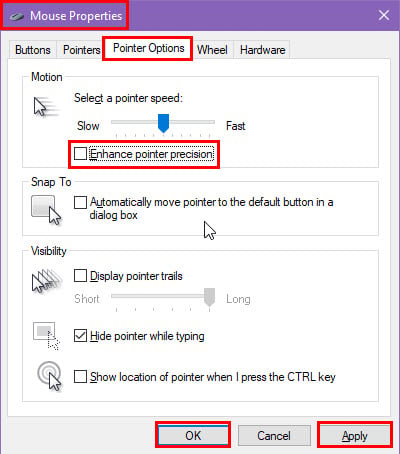
Verwendung eines Befehlszeilen-Skripts
Sie können eine Batch-Skriptdatei erstellen, um den oben genannten Prozess zu automatisieren. Sobald das Batch-Skript bereit ist, führen Sie es einmal aus und starten Sie den PC neu, um sicherzustellen, dass die Änderungen wirksam werden. So geht’s:
-
Öffnen Sie den Notepad über das Startmenü, indem Sie dessen Namen eingeben.
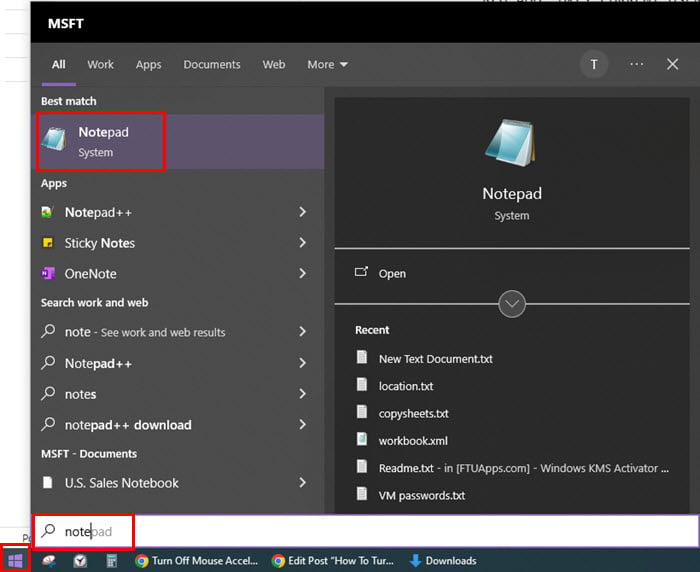
- Kopieren Sie das folgende Skript und fügen Sie es in die leere Notepad-Datei ein, die Sie gerade geöffnet haben:
`REG ADD "HKEY_CURRENT_USER\Control Panel\Mouse" /v MouseSpeed /t REG_SZ /d 0 /f
REG ADD "HKEY_CURRENT_USER\Control Panel\Mouse" /v MouseThreshold1 /t REG_SZ /d 0 /f
REG ADD "HKEY_CURRENT_USER\Control Panel\Mouse" /v MouseThreshold2 /t REG_SZ /d 0 /f`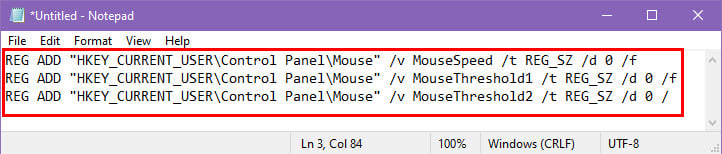
-
Drücken Sie Strg + S, um die Datei zu speichern.
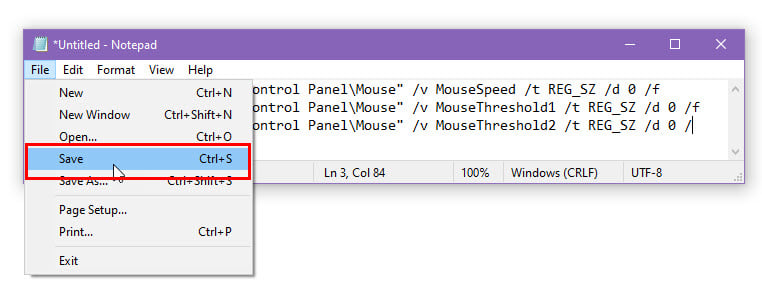
-
Benennen Sie die Datei jetzt in disable_mouse_acceleration um.
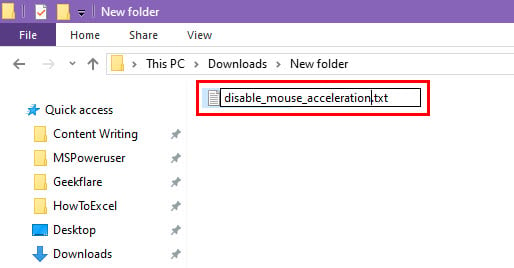
-
Benennen Sie sie erneut um und löschen Sie dieses Mal die TXT-Erweiterung und ersetzen Sie sie durch die BAT-Erweiterung.
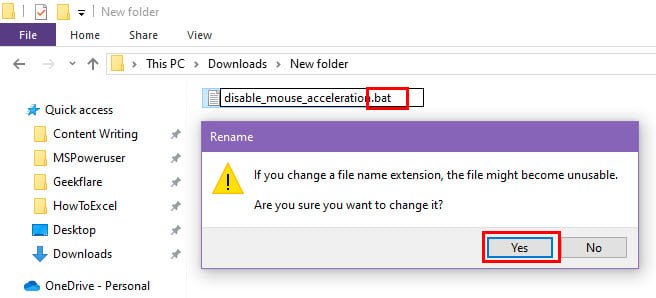
- Wenn es eine Bestätigungsdialog gibt, klicken Sie auf Ja, um die Änderung zu bestätigen.
- Klicken Sie mit der rechten Maustaste auf die Batch-Datei und wählen Sie Als Administrator ausführen, um die Mausbeschleunigung zu deaktivieren.
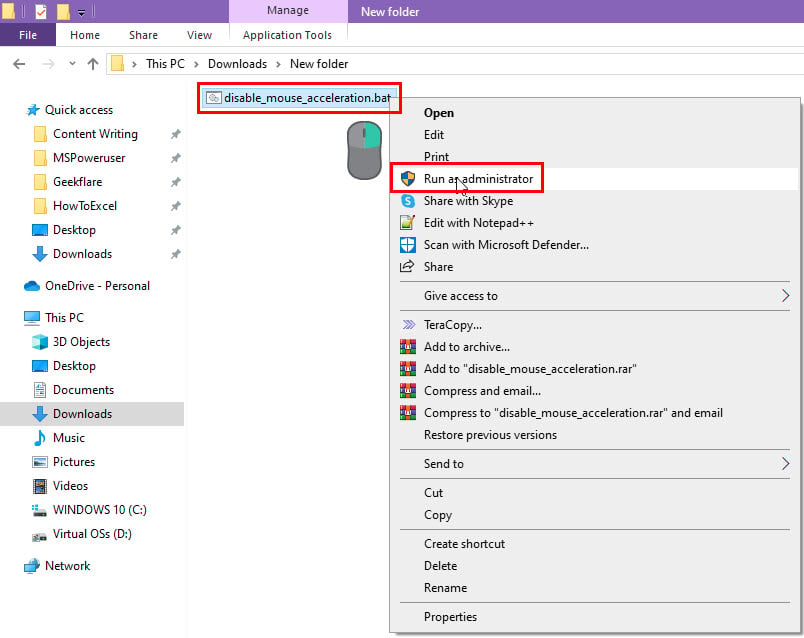
Sie können die Batch-Skriptdatei auf dem Desktop speichern, um schnell darauf zugreifen zu können.
Um die Änderungen, die Sie vorgenommen haben, rückgängig zu machen, können Sie auf die gleiche Weise ein weiteres Batch-Skript erstellen. Verwenden Sie diesmal jedoch das folgende Skript:
`REG ADD "HKEY_CURRENT_USER\Control Panel\Mouse" /v MouseSpeed /t REG_SZ /d 1 /f
REG ADD "HKEY_CURRENT_USER\Control Panel\Mouse" /v MouseThreshold1 /t REG_SZ /d 6 /f
REG ADD "HKEY_CURRENT_USER\Control Panel\Mouse" /v MouseThreshold2 /t REG_SZ /d 10 /f`Sie können diese Batch-Datei in enable_mouse_acceleration.bat umbenennen und auf dem Desktop für einen einfachen Zugriff speichern. Wenn Sie es ausführen, stellt Windows 10 die Werte MouseSpeed, MouseThreshold1 und MouseThreshold2 wieder auf ihre Standardwerte ein.
Verwendung des Custom Curve LE-Tools
Wenn Sie die Genauigkeit beim Spielen verbessern möchten, sollten Sie das Custom Curve LE-Mausanpassungswerkzeug ausprobieren.
Sie können eine kostenlose Testversion von dem offiziellen Portal MouseAcceleration.com herunterladen. Nachdem Sie die Website besucht haben, klicken Sie auf die Schaltfläche Download LE. 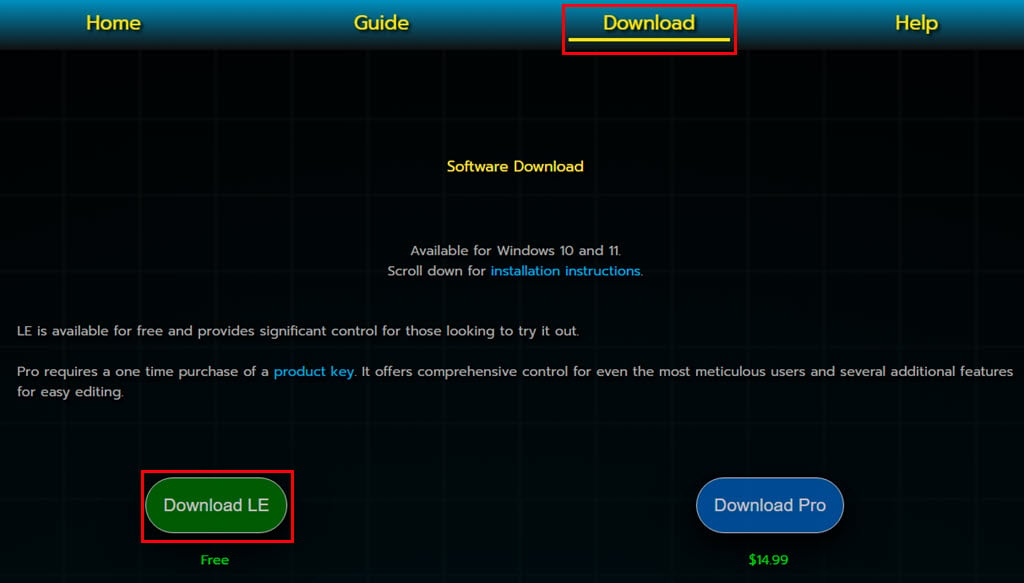
Installieren Sie die App auf Ihrem PC. Sie sollten auch eine Verknüpfung auf dem Desktop sehen.
Deaktivieren Sie zunächst die Mausbeschleunigung mit einer der zuvor genannten Methoden.
Jetzt starten Sie die App vom Desktop.
Sie sollten ein Diagramm und eine Steuerelementoberfläche wie unten dargestellt sehen. 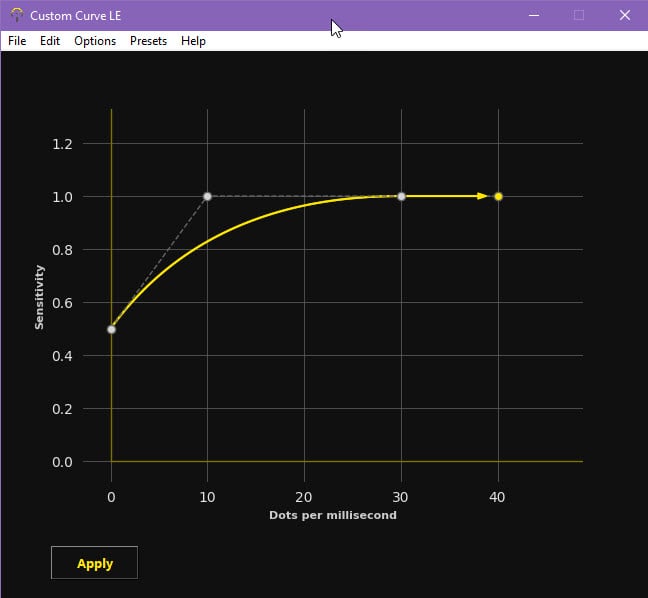
Die Geschwindigkeit wird auf der X-Achse und die entsprechende Empfindlichkeit auf der Y-Achse dargestellt.
Klicken Sie auf den Punkt auf der Y-Achse, um ihn nach oben oder unten zu bewegen, um die Empfindlichkeit zu erhöhen oder zu verringern. 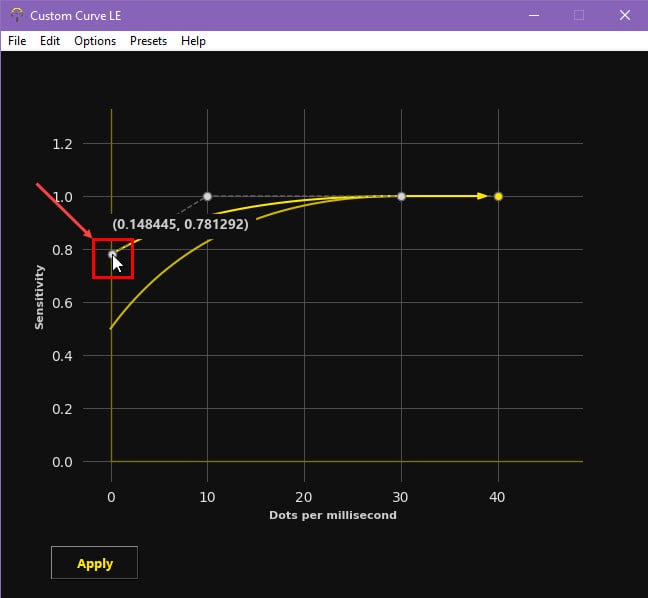
Um den Wert DPM (Dots Per Millisecond) anzupassen, klicken Sie auf den Punkt, der parallel zur X-Achse ist, und bewegen Sie ihn nach links oder rechts, um den DPM zu verringern oder zu erhöhen. 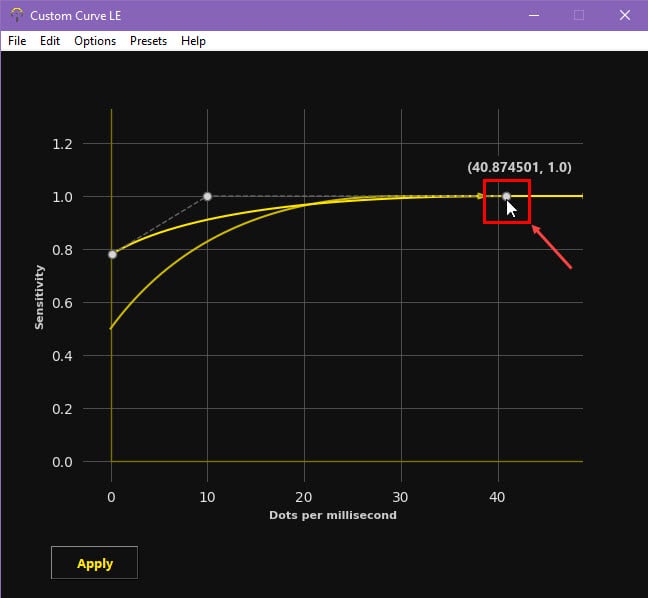
Sie müssen vielleicht einige Versuche und Fehler machen, um die Mausleistungs-Kurve zu optimieren. Die Änderungen treten in Echtzeit in Kraft. Vergessen Sie nicht, auf Übernehmen zu klicken, um die vorgenommenen Änderungen zu speichern.
Ich habe dieses Tool verwendet, um meine Maus für schnelle Spiele zu optimieren, bei denen ich sowohl langsame als auch schnelle Bewegungen benötigte.
Nehmen Sie beispielsweise schnelle Ego-Shooter. Feinde zu erkennen erfordert schnelle Mausbewegungen, um Ihr Ziel von einem Ziel zum nächsten zu wechseln. Aber dann müssen Sie in einer Sekunde möglicherweise zu vergrößerten Optiken wechseln und präzise Mikroeinstellungen für einen Kopfschuss vornehmen. Diese ständige Verschiebung zwischen blitzschnellen Bewegungen und punktgenauer Kontrolle ist der Grund, warum es so wichtig ist, Ihre Maus-Einstellungen zu optimieren.
In einer so herausfordernden Situation liefern Custom Curve LE zusammen mit deaktivierter Beschleunigung die besten Ergebnisse.
Zusammenfassung
Bisher haben Sie gelernt, wie Sie die Mausbeschleunigung in Windows 10 mit erprobten Methoden deaktivieren. Sie haben auch herausgefunden, wie Sie automatisierte Batch-Skripts erstellen, um sie zu deaktivieren und zu aktivieren. Darüber hinaus haben wir einen Leitfaden für Sie, wenn Sie Probleme mit dem Flackern des Cursors haben.
Um die Spiele-Navigation zu verbessern, können Sie die methode basierend auf einem Drittanbieter-Tool verwenden, um die Bewegungen des Mauszeigers zu optimieren.













